Kaip prisijungti prie CoinW
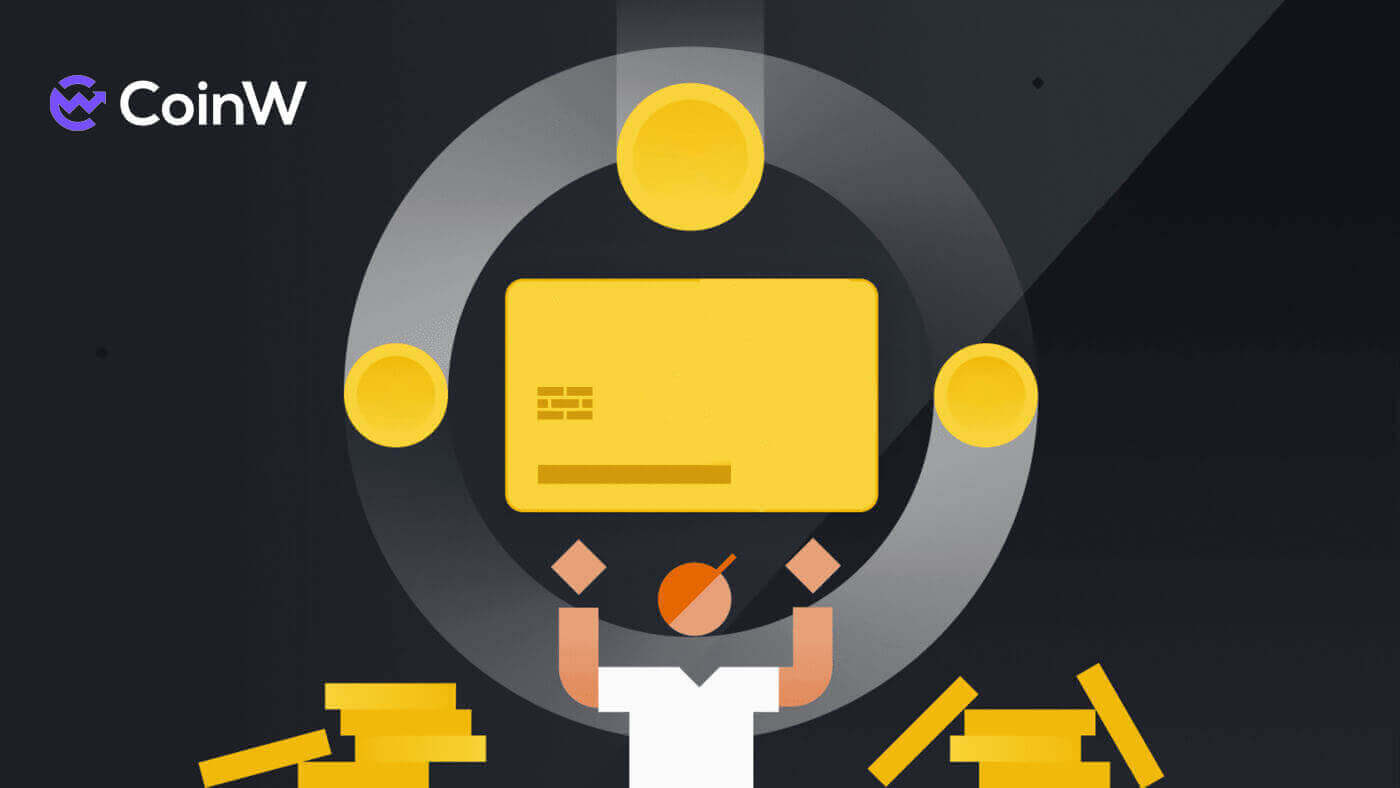
Kaip prisijungti prie savo CoinW paskyros
1. Eikite į CoinW svetainę .2. Spustelėkite [Prisijungti].

3. Įveskite savo el. pašto adresą/telefono numerį ir slaptažodį, kad prisijungtumėte. Įvedę informaciją spustelėkite [Prisijungti].


4. Po sėkmingo prisijungimo yra pagrindinis puslapis.

Kaip prisijungti prie CoinW naudojant „Apple“ paskyrą
1. Eikite į CoinW svetainę .2. Spustelėkite [Prisijungti].

3. Spustelėkite Apple ID piktogramą.

4. Įveskite savo Apple ID ir slaptažodį, kad prisijungtumėte prie CoinW, ir spustelėkite rodyklės mygtuką, kad tęstumėte.


5. Spustelėkite [Tęsti], kad užbaigtumėte procesą.

6. Sveikiname! Sėkmingai sukūrėte CoinW paskyrą.

Kaip prisijungti prie CoinW naudojant „Google“ paskyrą
1. Eikite į CoinW svetainę .2. Spustelėkite [Prisijungti].

3. Spustelėkite Google piktogramą.

4. Paskyros pasirinkimas / prisijunkite prie savo Google paskyros.

5. Jūsų el. paštu bus išsiųstas patvirtinimo kodas, pažymėkite jį ir įveskite laukelyje, tada spustelėkite [Patvirtinti], kad užbaigtumėte procesą.

6. Sveikiname! Sėkmingai sukūrėte CoinW paskyrą.

Kaip prisijungti CoinW programoje
Programą galite atsisiųsti iš „Google Play Store“ arba „App Store“ savo įrenginyje. Paieškos lange tiesiog įveskite CoinW ir spustelėkite „Įdiegti“.

1. Telefone atidarykite savo CoinW . Viršutiniame kairiajame kampe spustelėkite profilio piktogramą.

2. Spustelėkite [Spustelėkite norėdami prisijungti].

3. Įveskite savo el. pašto adresą / telefono numerį ir slaptažodį, tada spustelėkite [Prisijungti], kad užbaigtumėte.


4. Sveikiname! Sėkmingai sukūrėte CoinW paskyrą.

Pamiršau CoinW paskyros slaptažodį
Galite iš naujo nustatyti paskyros slaptažodį CoinW svetainėje arba programoje . Atminkite, kad saugumo sumetimais pinigų išėmimai iš jūsų paskyros bus sustabdyti 24 valandoms po slaptažodžio nustatymo iš naujo.
1. Eikite į CoinW .
2. Spustelėkite [Prisijungti]. 
3. Prisijungimo puslapyje spustelėkite [Pamiršote slaptažodį?]. 
Jei naudojate programą, spustelėkite toliau pateiktą nuorodą [Pamiršti slaptažodį?]. 


4. Pasirinkite būdą, kuriuo norite iš naujo nustatyti slaptažodį. Pasirinkite [Spustelėkite, kad patvirtintumėte]. 
5. Įveskite savo paskyros el. pašto adresą, tada spustelėkite [Pateikti]. 
6. Naudodami telefono numerio metodą, turite įvesti savo telefono numerį, tada spustelėkite [Siųsti kodą], kad gautumėte SMS kodą, įveskite jį pridėkite Google autentifikavimo kodą ir spustelėkite [Kitas], kad tęstumėte. 
7. Spustelėkite [Spustelėkite, norėdami patvirtinti], kad patikrintumėte, ar esate žmogus, ar ne. 
8. Patvirtinus el. paštą, pasirodys toks pranešimas. Norėdami atlikti kitą veiksmą, patikrinkite el. paštą. 
9. Spustelėkite [Please click here to set a new password]. 
10. Abu du metodai bus atlikti iki šio paskutinio veiksmo, įveskite savo [Naujas slaptažodis] ir patvirtinkite. Paskutinį kartą spustelėkite [Kitas], kad baigtumėte. 
11. Sveikiname, sėkmingai iš naujo nustatėte slaptažodį! Norėdami baigti, spustelėkite [Prisijungti dabar]. 
Dažnai užduodami klausimai (DUK)
Kaip pakeisti paskyros el
Jei norite pakeisti savo CoinW paskyroje registruotą el. pašto adresą, vadovaukitės toliau pateiktais nuosekliais nurodymais.1. Prisijungę prie savo CoinW paskyros spustelėkite profilio piktogramą viršutiniame dešiniajame kampe ir pasirinkite [Account Security].

2. Skiltyje El. paštas spustelėkite [keisti].

3. Jei norite pakeisti registruotą el. pašto adresą, turite įjungti „Google“ autentifikavimą.
- Atkreipkite dėmesį, kad pakeitus el. pašto adresą, pinigų išėmimai iš jūsų paskyros saugumo sumetimais bus išjungti 48 valandoms.
- Jei norite tęsti, spustelėkite [Taip].

Kaip peržiūrėti savo UID?
Prisijungę prie savo CoinW paskyros spustelėkite profilio piktogramą viršutiniame dešiniajame kampe, nesunkiai pamatysite savo UID.
Kaip nustatyti prekybos slaptažodį?
1. Prisijungę prie savo CoinW paskyros spustelėkite profilio piktogramą viršutiniame dešiniajame kampe ir pasirinkite [Account Security]. 
2. Skiltyje Prekybos slaptažodis spustelėkite [Keisti].

3. Užpildykite (ankstesnis prekybos slaptažodis, jei jį turite) [Trade Password], [Confirm trade password] ir [Google Authentication Code]. Spustelėkite [Patvirtinta], kad užbaigtumėte pakeitimą.



